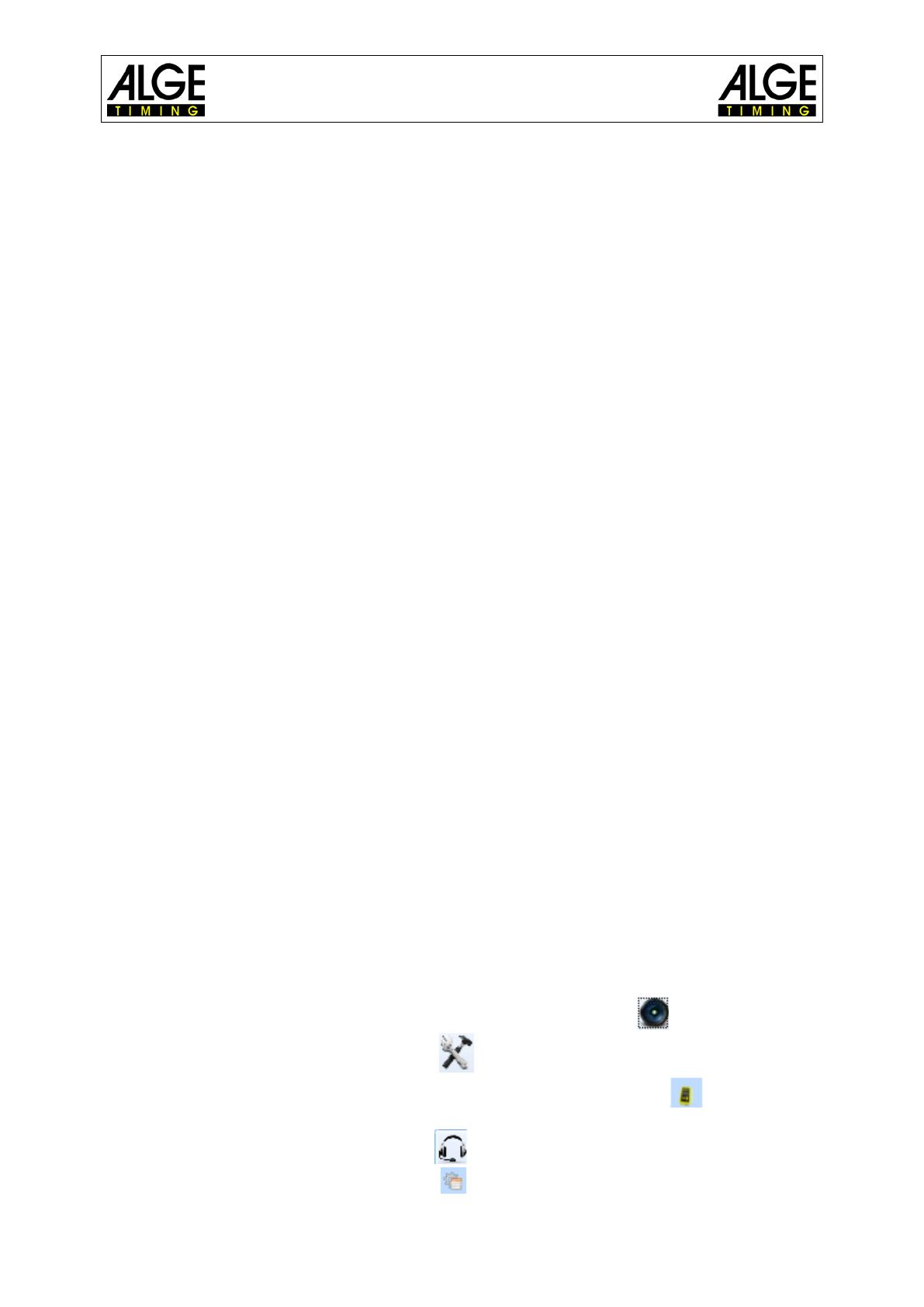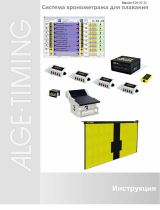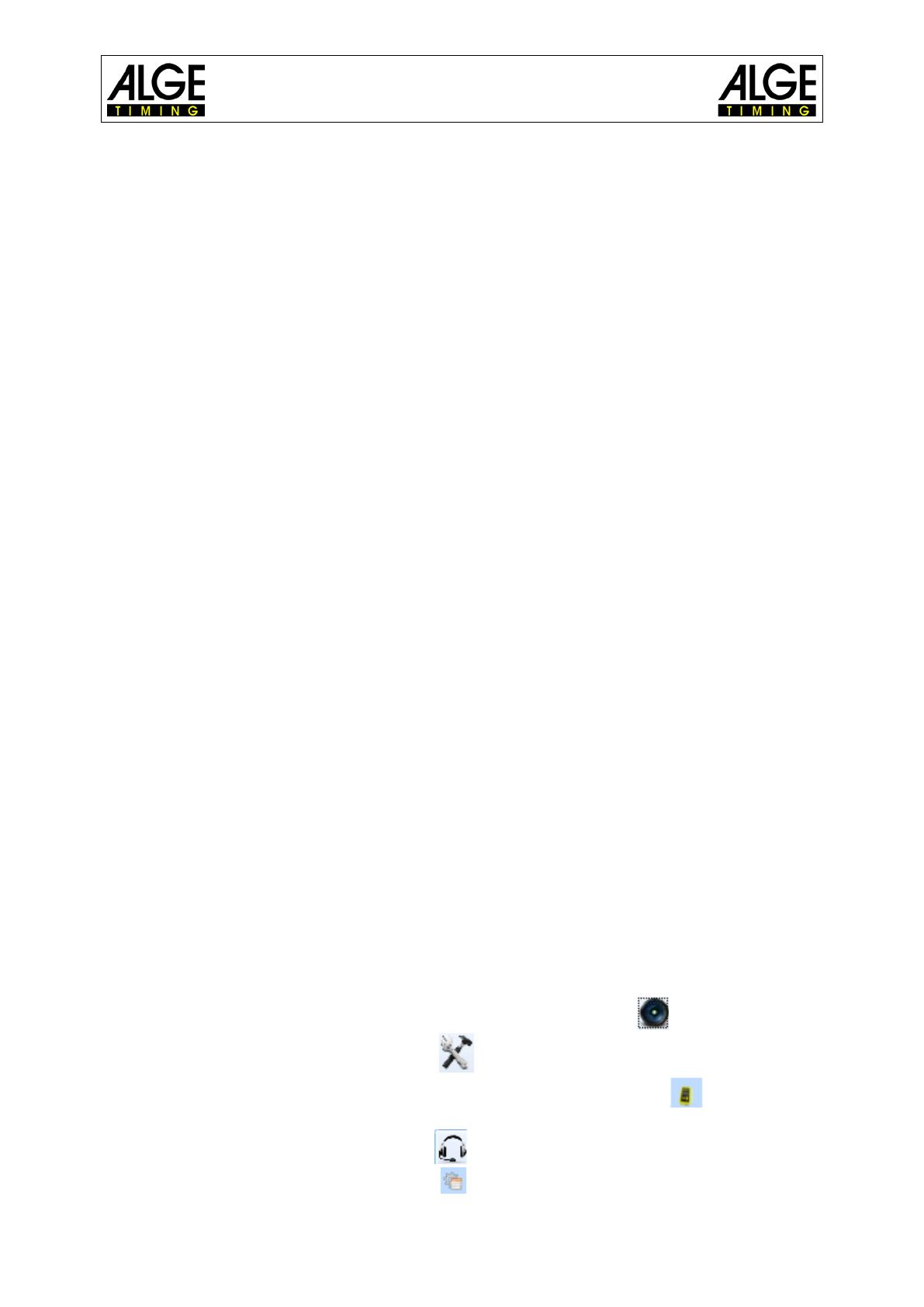
Камера фотофиниша OPTIc3
-4-
Содержание
1 Общая информация ................................................................................................... 8
1.1 Компоненты системы .......................................................................................................... 8
1.1.1 OPTIc3 – компоненты системы ....................................................................................................... 8
1.1.2 OPTIc3-PRO – компоненты системы .............................................................................................. 9
1.2 Требования к ПК (настольный ПК или ноутбук) ............................................................. 10
1.3 Принадлежности ................................................................................................................. 10
1.4 Принцип работы ................................................................................................................. 11
2 Макет интерфейса программного обеспечения OPTIc3NET ...............................12
3 Выбор языка программного обеспечения OPTIc3.NET .......................................13
4 Подключение камеры ...............................................................................................14
4.1 Сетевое подключение ........................................................................................................ 14
4.1.1 OPTIc3 IP Configurator (OPTIc3 IP-Конфигуратор) ....................................................................... 15
4.2 Камера, подключенная к Ethernet с питанием по POE+ ................................................. 15
4.3 Камера, подключенная к Ethernet с внешним источником питания ............................. 16
4.4 Связь с камерой по сети WIFI ........................................................................................... 16
4.5 Подключение двух или более камер .................................................................................. 17
4.6 Источник питания OPTIc3 ................................................................................................. 17
5 Расположение камеры ..............................................................................................18
5.1 Угловое поле объектива ................................................................................................... 19
5.2 Фокусировка камеры ........................................................................................................... 20
5.2.1 Регулировка фокуса (диафрагмы) ............................................................................................... 20
5.2.2 Скорость сканирования ................................................................................................................. 21
5.3 Настройка камеры на финишной линии........................................................................... 23
6 Фотофиниш для различных видов спорта ...........................................................26
6.1 Выбор вида спорта ............................................................................................................. 26
6.1.1 Общая информация ....................................................................................................................... 26
6.1.2 Track and Field with Anemometer (Легкая атлетика с анемометром) .......................................... 26
6.1.3 Track and Field without Anemometer (Легкая атлетика без анемометра) .................................... 26
6.1.4 Horse Race (Скачки) ....................................................................................................................... 27
6.1.5 Dog Race (Собачьи бега) ............................................................................................................... 27
6.1.6 Rowing / Canoe (Гребля / Каноэ) ................................................................................................... 27
6.1.7 Cycling (Велоспорт) ........................................................................................................................ 27
6.2 Виды спорта с раздельным стартом .............................................................................. 27
6.3 Track and Field (Легкая атлетика) .................................................................................... 28
6.3.1 Контроль нуля для легкой атлетики (Контроль старта) .............................................................. 30
6.3.2 Оценка легкой атлетики ................................................................................................................ 30
6.4 Скачки ................................................................................................................................... 31
6.5 Собачьи бега........................................................................................................................ 31
6.6 Гребля или Каноэ ................................................................................................................. 31
6.7 Велогонки ............................................................................................................................. 32
7 Настройка камеры .....................................................................................................34
7.1 Настройки камеры .............................................................................................................. 34
7.2 Настройка камеры с помощью дистанционного управления ............................ 35
7.3 Настройки записи и изображения .......................................................................... 37
7.4 Настройки радиосвязи Беспроводной сети хронометража (WTN) (OPTIc3-PRO)
39
7.5 Система голосовой связи — VoIP (OPTIc3-PRO) ................................................... 40
7.6 Настройки качества изображения ............................................................................ 41
7.7 Настройка изображения .................................................................................................... 42